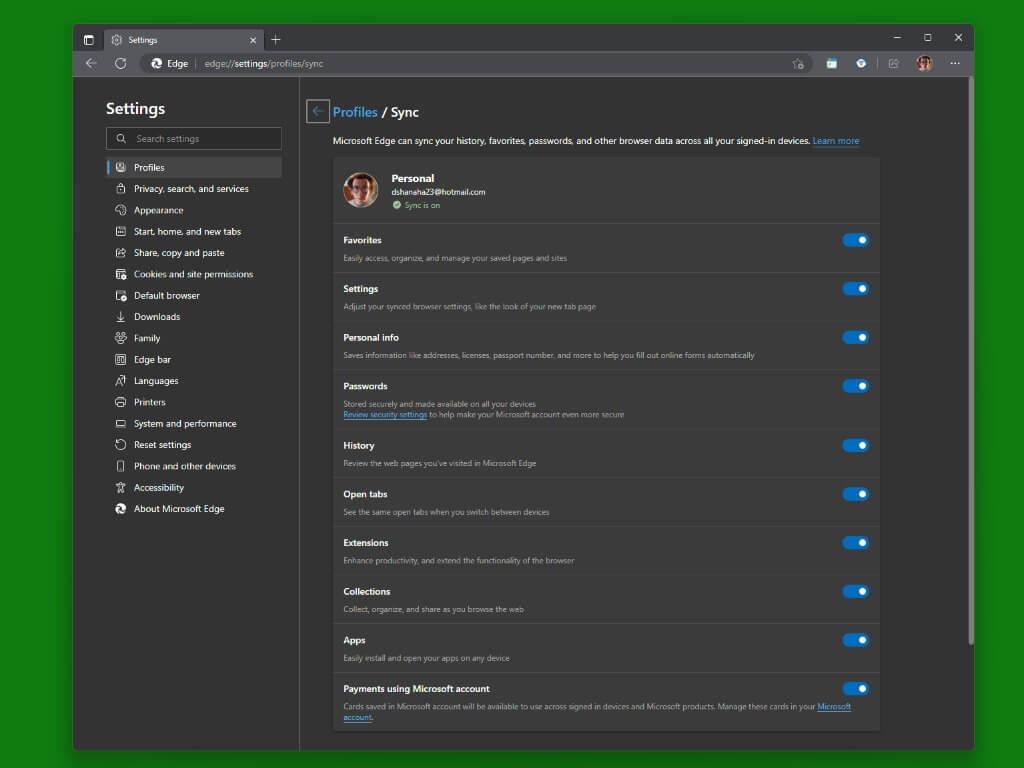- Passo #1 Prepare-se para habilitar a virtualização
- Etapa 2 Consulte as instruções UEFI ou BIOS do fabricante
- Etapa #3 Ativar e desativar os recursos do Windows
Quando você habilitar a virtualização no Windows 11, você pode emular um sistema operacional diferente, incluindo Android e Linux. Muitos PCs com Windows 10 e novos dispositivos que vêm pré-instalados com o Windows 11 já têm a virtualização habilitada, portanto, seguir estas etapas pode não ser necessário.
Etapa 1: Prepare-se para habilitar a virtualização
Antes de começar, certifique-se de conheça o modelo e o fabricante do seu dispositivo, você precisará dessas informações posteriormente no processo. Primeiro, você precisará fazer algumas alterações no UEFI ou BIOS, veja como fazer isso.
O que é virtualização no Windows 11?
A virtualização permite que seu PC emule um sistema operacional diferente, como Android™ ou Linux. Habilitar a virtualização dá a você acesso a uma biblioteca maior de aplicativos para usar e instalar em seu PC. Se você atualizou do Windows 10 para o Windows 11 em seu PC, essas etapas o ajudarão a habilitar a virtualização.
Como ativar a virtualização no Windows 10?
Siga as etapas abaixo para habilitar a virtualização em seu sistema Windows 10: Etapa 1: Navegue até o menu Iniciar e clique em configurações. Etapa 2: encontre atualização e segurança e clique nela. Etapa 3: Uma guia será aberta agora, encontre a recuperação e clique nela.
- Vamos para Definições (tecla Windows + atalho de teclado i).
- Vamos para Sistema > Atualização e segurança > Inicialização avançada.
- Clique Reinicie agora.
- Depois que o PC for reiniciado, você verá uma opção que exibe Escolha uma opção. A partir daqui, navegue até solucionar problemas > Opções avançadas > Configurações de UEFI
- Seu PC reiniciará novamente e entrará na interface UEFI ou BIOS.
Etapa 2: consulte as instruções UEFI ou BIOS do fabricante
É importante lembrar que você só deve alterar o que precisa em UEFI ou BIOS. Cuidado, fazer outras alterações pode impedir que você acesse o sistema operacional Windows!
Você deve habilitar a virtualização do Hyper-V?
Às vezes, o Hyper-V é muito útil, mesmo para usuários domésticos. Ele pode ser usado para testar e avaliar novos softwares sem prejudicar o sistema host. Mas há momentos em que habilitar o suporte à virtualização ou instalar o Hyper-V não é recomendado. O Hyper-V requer alguns recursos do sistema para executar suas máquinas virtuais.
Como habilitar o Hyper-V no Windows 10 Home?
Você pode ir para o computador de configuração do BIOS na inicialização e habilitar a virtualização. Siga as etapas abaixo para instalar e habilitar o Hyper-V no Windows 10 Home. Depois de baixado, clique com o botão direito do mouse no arquivo e selecione Executar como administrador.
A Microsoft fornece alguns links úteis para fabricantes de PC comuns para orientá-lo nas instruções de UEFI ou BIOS específicas do dispositivo. As instruções a seguir são para aqueles atualizados do Windows 10 para o Windows 11. Abaixo está um lista fornecida pela Microsoft.
| fabricante de pc | Link |
|---|---|
| Acer | Como habilitar a tecnologia de virtualização em produtos Acer |
| Asus | Para PCs com processadores AMD:
[Notebook] Como habilitar ou desabilitar a tecnologia AMD Virtualization (AMD-V™)? Para PCs com processadores Intel: [Motherboard] Como habilitar a tecnologia de virtualização Intel(VMX) no BIOS? [Notebook] Como habilitar ou desabilitar a tecnologia de virtualização Intel® (VT-x)? |
| Dell | Como ativar ou desativar a virtualização de hardware em sistemas Dell | Dell EUA |
| HP | PCs HP – Ative a tecnologia de virtualização no BIOS |
| lenovo | Como habilitar a tecnologia de virtualização em computadores PC Lenovo – Lenovo Support BR |
| Microsoft | A virtualização já está habilitada em dispositivos Surface. |
Etapa 3: ativar e desativar os recursos do Windows
Os novos dispositivos Windows 11 já vêm com a virtualização habilitada, mas estas instruções podem ajudar se você atualizar do Windows 10 para o Windows 11.
O que é a virtualização de hardware do Windows 10?
Um dos recursos mais poderosos incorporados ao Windows 10 é o suporte nativo para virtualização de hardware. Isso é feito por meio de uma plataforma de virtualização chamada Hyper-V.Depois de habilitar a virtualização no Windows 10, ela abre a porta para criar uma máquina virtual em seu sistema. Esta máquina está completamente separada do seu sistema principal.
Como habilito a virtualização?
Você habilita a virtualização no EFI ou BIOS. Então você pode criar uma máquina virtual usando o próprio Hyper-V do Windows ou instalando o VirtualBox ou VMWare. Esta resposta foi útil? Eu olhei para vídeos sobre como habilitar a virtualização, mas nenhum deles funcionou, então vou apenas perguntar aqui. Digite Ativar e desativar recursos do Windows na pesquisa.
- Clique Começar e digite “recursos do Windows”, selecione Abrir ao lado de Liga ou desliga características das janelas.
- Da lista de Recursos do Windows, você quer garantir que Plataforma de máquina virtual e Hyper-V estão habilitados.
- Clique OK quando tiver terminado. Pode ser necessário reiniciar o computador para que as alterações entrem em vigor.
Se você estiver enfrentando problemas, A Microsoft fornece vários códigos de erro de máquina virtual você pode experimentar.
Como ativar a virtualização no Windows 10?
Como ativar a virtualização no Windows 10 no painel de controle. Pressione o logotipo do Windows + a tecla R para abrir o comando Executar. No comando Executar, digite painel de controle. Em seguida, pressione OK. Quando o Painel de controle abrir, clique em Programas. Em seguida, clique em Ativar ou desativar recursos do Windows.
Como habilito o Hyper-V no Windows 10?
1 Verifique se o suporte à virtualização de hardware está ativado nas configurações do BIOS 2 Salve as configurações do BIOS e inicialize a máquina normalmente 3 Clique no ícone de pesquisa (lupa) na barra de tarefas 4 Digite ativar ou desativar recursos do Windows e selecione o item 5 Selecione e habilite os Recursos do Windows do Hyper-V: Ative ou desative os recursos do Windows Mais itens…
Como tornar os dispositivos Windows 10 prontos para virtualização?
Isso levanta a questão de como tornar os dispositivos Windows 10 prontos para virtualização. As ações para ativar a virtualização são detalhadas a seguir. Digite “Ativar ou desativar recursos do Windows” e abra o programa que aparece.Marque a caixa ao lado de “Hyper-V” para permitir que o hypervisor funcione e clique em “OK”.







-on-windows-11-and-the-web.jpg)